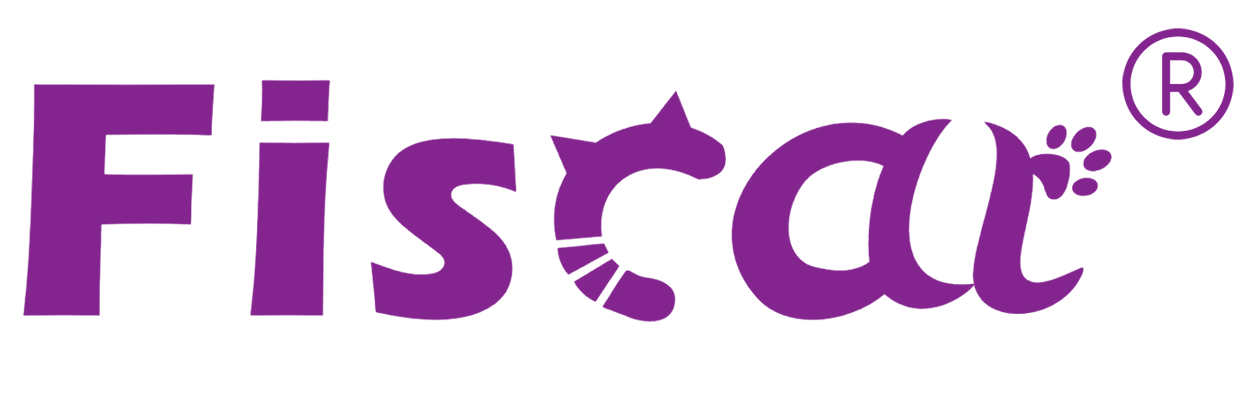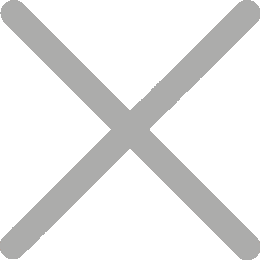Αποκτήστε την οθόνη πελατών FD70: Οδηγός χρήστη και συμβουλές ασφαλείας
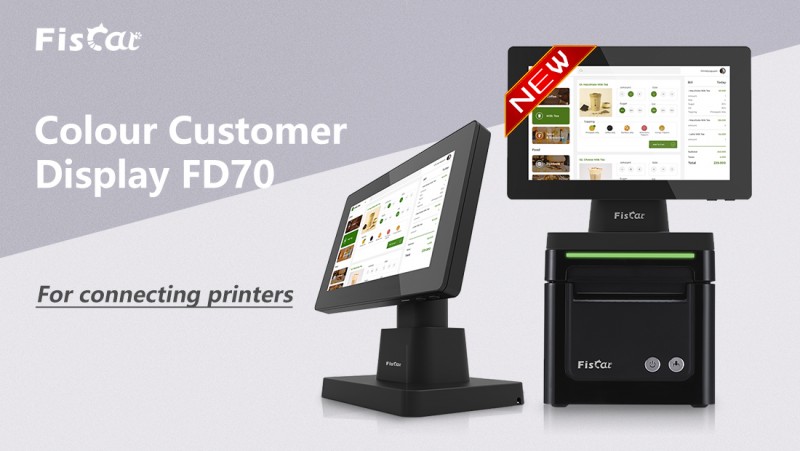
Η FD70 Χρωματική οθόνη πελατών της FISCAT είναι μια ευέλικτη και κομψή λύση σχεδιασμένη για να ενισχύσει τις δραστηριότητές σας στη λιανική πώληση. Είτε το χρησιμοποιείτε για να προβάλετε τιμές, να διαφημίζετε προωθητικές ενέργειες ή να εμπλέκετε πελάτες με βίντεο, το FD70 είναι εύκολο στη χρήση και γεμάτο με χαρακτηριστικά. Αυτός ο οδηγός θα σας οδηγήσει στη ρύθμιση, τη χρήση και τις βασικές συμβουλές ασφαλείας για να βεβαιωθείτε ότι θα επωφεληθείτε πλήρως από το FD70 σας.
Ξεκινήστε: Unboxing και Setup
1. Unboxing:
- Κατά το άνοιγμα του πακέτου, θα βρείτε την οθόνη FD70, ένα εξωτερικό καλώδιο USB, ένα εγχειρίδιο γρήγορης εκκίνησης και προαιρετικά αξεσουάρ όπως κάρτα TF.
Ελέγξτε τη συσκευή για οποιαδήποτε ορατή βλάβη. Αν υπάρχουν προβλήματα, επικοινωνήστε αμέσως με την ομάδα υποστήριξης μας.
2. Σύνδεση του FD70:
- Σύνδεση ισχύος: Συνδέστε το καλώδιο USB του FD70 στον εκτυπωτή ή τον υπολογιστή. Η οθόνη θα ενεργοποιήσει αυτόματα.
- Φορολογική σύνδεση εκτυπωτή: Ο FD70 μπορεί να συνδυαστεί με τον φορολογικό εκτυπωτή της FISCAT μέσω θύρας USB. Βεβαιωθείτε ότι η σύνδεση είναι ασφαλής και σταθερή για τη βέλτιστη απόδοση.
3. Αρχική εγκατάσταση:
- Το FD70 έχει σχεδιαστεί για λειτουργικότητα plug-and-play, έτσι δεν απαιτείται περίπλοκη ρύθμιση. Μόλις ενεργοποιηθεί, θα συγχρονιστεί αυτόματα με το σύστημά σας.
- Για προηγμένη προσαρμογή, ανατρέξτε στο εγχειρίδιο χρήσης για λεπτομερείς οδηγίες για την προσαρμογή ρυθμίσεων όπως φωτεινότητα, αντίθεση και λειτουργίες οθόνης.
Χρησιμοποιώντας το FD70: Χαρακτηριστικά και λειτουργίες
1. Εμφάνιση σειράς χαρακτήρων:
- Η σειρά χαρακτήρων μπορεί να εμφανιστεί στην περιοχή κειμένου. Μπορείτε να αλλάξετε το χρώμα των χαρακτήρων και του φόντου. Στην τυπική λειτουργία, ο αριθμός των στήλων και των γραμμών στην περιοχή κειμένου μπορεί να αλλάξει από το λογισμικό εφαρμογής.
- Το μέγεθος χαρακτήρα καθορίζεται αυτόματα από τον καθορισμένο αριθμό στήλων και γραμμών. Το μέγεθος χαρακτήρα είναι ομοιόμορφο στην περιοχή κειμένου και δεν είναι δυνατόν να αλλάξετε μερικώς το μέγεθος χαρακτήρα.
2. Εμφάνιση κωδικού QR:
- Ένας κωδικός QR μπορεί να εμφανιστεί στην περιοχή κειμένου στην τυποποιημένη λειτουργία. Σημειώστε τα ακόλουθα σημεία για την εμφάνιση ενός QR κωδικού.
· Εμφάνιση ενός κωδικού QR έτσι ώστε να ταιριάζει μέσα στην περιοχή κειμένου.
· Δεδομένου ότι το ποσοστό αναγνώρισης ενός κωδικού QR ποικίλλει ανάλογα με τα πλάτος των ενοτήτων, τη φωτεινότητα της οθόνης και τα χαρακτηριστικά του αναγνώστη, βεβαιωθείτε ότι ελέγχετε το
ποσοστό αναγνώρισης εκ των προτέρων για τον προσδιορισμό των ρυθμίσεων και των συνθηκών χρήσης, έτσι ώστε να ικανοποιούνται οι απαιτήσεις του αναγνώστη.
· Εμφάνιση ενός κωδικού QR έτσι ώστε να μην επικαλύπτεται στην περιοχή κειμένου.
3. Εμφάνιση δεδομένων γραφικών:
- Τα δεδομένα γραφικών που μπορούν να εμφανίζονται στις περιοχές κειμένου και εικόνας ακολουθούν. Για τις προδιαγραφές των διαθέσιμων δεδομένων JPEG, BMP, GIF και PNG.
| Περιγραφή | |
| Δεδομένα εικόνας | • Με τον καθορισμό του μεγέθους της οθόνης, η εικόνα μπορεί να μειωθεί ή να μεγαλωθεί και να εμφανίζεται στην περιοχή της εικόνας. |
| πλαίσιο | • Δεδομένα γραφικών που μπορούν πάντα να εμφανίζονται στην περιοχή κειμένου για να διακοσμήσετε την περιοχή κειμένου. Για να εμφανιστεί μια συμβολοσειρά χαρακτήρων πάνω από το πλαίσιο, το τμήμα των δεδομένων πλαισίου που επικαλύπτονται με χαρακτήρες πρέπει να είναι μεταδιδόμενο. |
| • Ταιριάζει το μέγεθος των δεδομένων πλαισίου (οριζόντιο και κάθετο μέγεθος pixel) με το μέγεθος της περιοχής κειμένου. Εάν το μέγεθος των δεδομένων πλαισίου είναι μεγαλύτερο από την περιοχή εικόνας, τα γραφικά μειώνονται έτσι ώστε να ταιριάζει μέσα στην περιοχή εικόνας. | |
| Διαφάνεια | • Πολλαπλά δεδομένα γραφικών μπορούν να εμφανίζονται με τη σειρά τους σε τακτικά διαστήματα στην περιοχή εικόνας. |
| • Ταιριάζει το μέγεθος κάθε δεδομένου γραφικών (οριζόντιο και κάθετο μέγεθος pixel) με το μέγεθος της περιοχής εικόνας. Εάν το μέγεθος των δεδομένων γραφικών είναι μεγαλύτερο από την περιοχή εικόνας, τα γραφικά μειώνονται έτσι ώστε να ταιριάζουν μέσα στην περιοχή εικόνας. | |
| ΣΗΜΕΙΩΣΗ | • Οι εικόνες Bmp δεν μπορούν να κλιμακωθούν. |
4. Εμφάνιση βίντεο:
- Το βίντεο μπορεί να εμφανίζεται στις περιοχές εικόνας. Οι υποστηριζόμενες μορφές βίντεο είναι MP4, mkv, avi, flv και ούτω καθεξής.
Βέλτιστες πρακτικές για τη χρήση του FD70
1. Κρατήστε το καθαρό:
Χρησιμοποιήστε ένα μαλακό, στεγνό πανί για να καθαρίσετε την οθόνη. Αποφύγετε να χρησιμοποιείτε καθαριστικά ή υγρά που θα μπορούσαν να βλάψουν την οθόνη.
- Εάν η οθόνη γίνει λευκωμένη, σκουπίστε την απαλά από πάνω προς τα κάτω για να αποφύγετε τις γραμμές.
2. Σωστή τοποθέτηση:
- Τοποθετήστε το FD70 στο επίπεδο των ματιών για μέγιστη ορατότητα. Αποφύγετε να το τοποθετήσετε κάτω από άμεσο ηλιακό φως ή κοντά σε πηγές θερμότητας.
- Βεβαιωθείτε ότι η οθόνη είναι ασφαλώς τοποθετημένη ή τοποθετημένη σε μια σταθερή επιφάνεια για την πρόληψη ατυχημάτων.
3. Βελτιστοποιήστε τη φωτεινότητα:
- Ρυθμίστε τη ρύθμιση φωτεινότητας με βάση τις συνθήκες φωτισμού του καταστήματος σας. Πολύ φωτεινός ή πολύ θολός μπορεί να τεντώσει τα μάτια των πελατών.
4. Κανονικές ενημερώσεις:
- Ελέγξτε περιοδικά για ενημερώσεις firmware. Το FISCAT συχνά κυκλοφορεί ενημερώσεις για τη βελτίωση της απόδοσης και την προσθήκη νέων χαρακτηριστικών.
Συμβουλές ασφαλείας και συντήρησης
1. Αποφύγετε την έκθεση στο νερό:
- Το FD70 δεν πρέπει να εκτίθεται σε νερό ή υψηλή υγρασία. Κρατήστε το μακριά από νεροχύτες, σιντρήνες ή υγρές περιοχές.
2. Αποτρέψτε την υπερθέρμανση:
- Βεβαιωθείτε ότι το FD70 έχει επαρκή εξαερισμό. Αποφύγετε να τοποθετείτε βαριά αντικείμενα στην κορυφή της συσκευής ή να μπλοκάρετε τους εξαερισμούς της.
3. Λαβή με φροντίδα:
- Αντιμετωπίστε το FD70 με προσοχή, ειδικά όταν το μετακινείτε. Αποφύγετε την πτώση ή την εφαρμογή υπερβολικής δύναμης στην οθόνη.
Ασφάλεια 4.Power:
Χρησιμοποιήστε πάντα το καλώδιο USB.
- Απενεργοποιήστε το FD70 και αποσυνδέστε το από τον εκτυπωτή ή τον υπολογιστή όταν δεν χρησιμοποιείται για παρατεταμένες περιόδους.
Ανάλυση κοινών προβλημάτων
1. Οθόνη που δεν ενεργοποιεί:
- Ελέγξτε τη σύνδεση ρεύματος και βεβαιωθείτε ότι το καλώδιο λειτουργεί. Εάν το ζήτημα εξακολουθεί, επικοινωνήστε με την ομάδα υποστήριξης της FISCAT.
2. Κακή αναπαραγωγή βίντεο: - Βεβαιωθείτε ότι η κάρτα TF εισάγεται σωστά και περιέχει έγκυρα αρχεία βίντεο σε υποστηριζόμενες μορφές.
3. Εμφάνιση που δεν συγχρονίζεται με τον δημοσιονομικό εκτυπωτή:
Βεβαιωθείτε ότι η σύνδεση USB είναι ασφαλής. Ανατρέξτε στο εγχειρίδιο χρήσης για βήματα αντιμετώπισης προβλημάτων.
4. Γραφικά θέματα επίδειξης:
- Βεβαιωθείτε ότι οι ανεβάστες εικόνες είναι στη σωστή μορφή και ανάλυση. Καθαρίστε το cache εάν είναι απαραίτητο.
Συμπέρασμα: Αξιοποιήστε στο έπακρο το FD70 σας
Η οθόνη οθόνης πελατών FD70 είναι ένα ισχυρό εργαλείο για την ενίσχυση της εμπλοκής των πελατών και την εξορθολόγηση των λειτουργιών. Ακολουθώντας αυτόν τον οδηγό, θα μπορείτε να ρυθμίσετε, να χρησιμοποιήσετε και να συντηρήσετε το FD70 σας με ευκολία. Είτε εμφανίζετε τιμές, QR κωδικούς ή δυναμικά βίντεο, το FD70 έχει σχεδιαστεί για να ανταποκριθεί στις ανάγκες των σύγχρονων καταστημάτων λιανικής πώλησης, φαρμακείου και ειδικών καταστημάτων.
Αν έχετε ερωτήσεις ή χρειάζεστε περαιτέρω βοήθεια, μην διστάσετε να επικοινωνήσετε με την ομάδα υποστήριξης μας. Στην FISCAT είμαστε εδώ για να σας βοηθήσουμε να πετύχετε.
Το FD70 είναι κάτι περισσότερο από μια οθόνη - είναι μια πύλη για καλύτερες εμπειρίες πελατών και πιο έξυπνες επιχειρηματικές λειτουργίες. Με την κατάλληλη φροντίδα και χρήση, θα χρησιμεύσει ως αξιόπιστη
σύντροφος για τις καθημερινές σας ανάγκες λιανικής πώλησης. Χαρούμενη πώληση!